来源:www.xinmaotao.net 时间:2022-11-21 08:15
最近有位win10系统用户在使用电脑的过程当中,发现windows media player不见了,用户不知道怎么解决这个问题,为此非常苦恼,那么win10系统如何找回windows media player呢?今天新毛桃u盘装系统为大家介绍win10系统找回windows media player的操作教程。
找回windows media player方法介绍:
1、点击开始菜单 -点击“设置”按钮;如图所示:
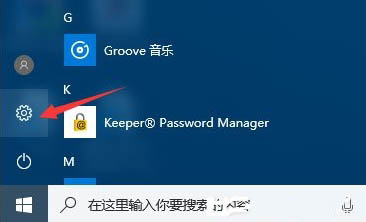
2、在Windows 设置界面依次展开 应用 - 应用和功能 ;如图所示:
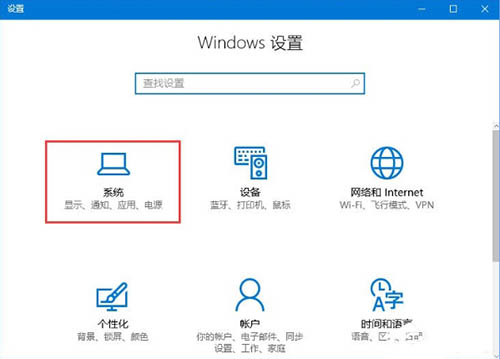
3、在右侧点击“管理可选功能”转到如下图所示:如图所示:
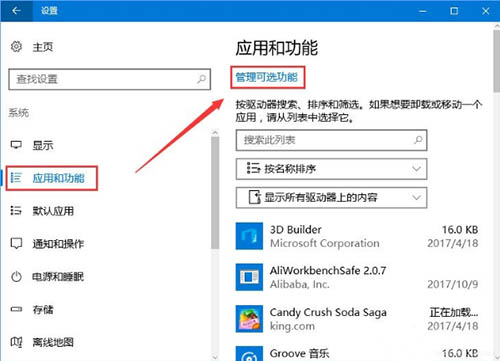
4、在管理可选功能界面点击“添加功能”按钮,在可选功能列表中即可看到Windows Media Player。如图:如图所示:
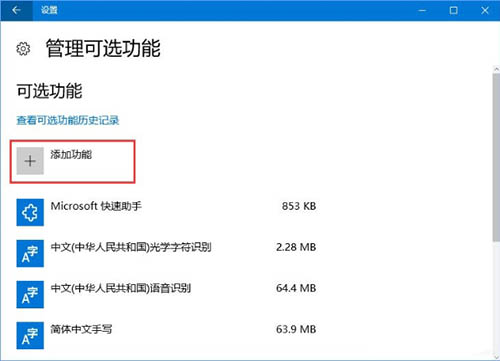
5、最后选中Windows Media Player,点击“安装”按钮即可安装Windows Media Player。如图所示:
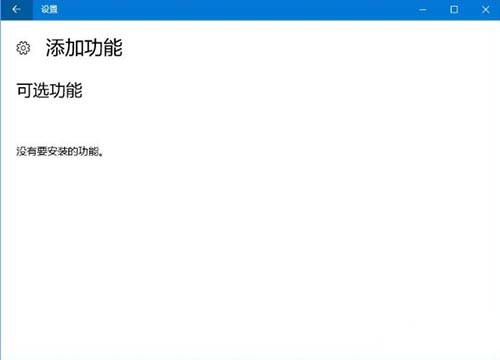
关于win10系统找回windows media player的操作教程就为小伙伴们详细介绍到这里了,如果用户们想要找回windows media player,可以参考上述方法步骤进行操作哦,希望本篇教程能够帮到大家,更多精彩教程请关注新毛桃官方网站。
责任编辑:新毛桃:http://www.xinmaotao.net